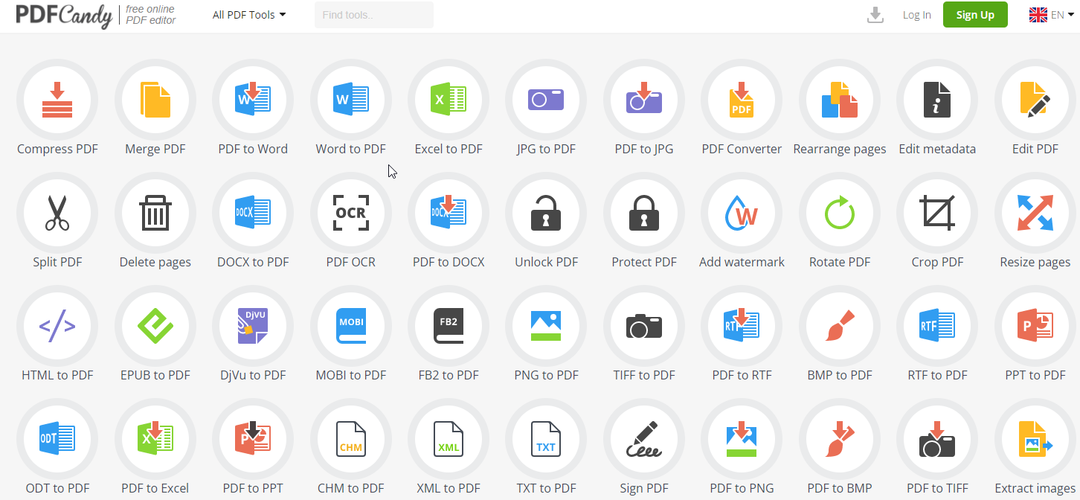- Някои потребители може да се чудят как да шифроват PDF файлове за имейли, за да могат да изпращат защитени PDF прикачени файлове.
- Можете да шифровате PDF файл за имейл Outlook и друг софтуер за съобщения, с някои PDF софтуер за документи.
- Потребителите, които се чудят как да шифроват PDF файлове за Gmail, могат да защитят съобщения с някои разширения на Google Chrome.
- Заслужава да се отбележат някои уеб приложения, ако се чудите как да шифровате PDF файл за електронна поща безплатно.

Този софтуер ще поправи често срещаните компютърни грешки, ще ви предпази от загуба на файлове, злонамерен софтуер, отказ на хардуер и ще оптимизира вашия компютър за максимална производителност. Отстранете проблемите с компютъра и премахнете вирусите сега в 3 лесни стъпки:
- Изтеглете инструмента за възстановяване на компютъра Restoro който идва с патентованите технологии (патентът е наличен тук).
- Щракнете Започни сканиране за да намерите проблеми с Windows, които може да причиняват проблеми с компютъра.
- Щракнете Поправи всичко за отстраняване на проблеми, засягащи сигурността и производителността на вашия компютър
- Restoro е изтеглен от 0 читатели този месец.
Portable Document Format е сред най-универсалните файлови формати, заедно с тези от Microsoft Office.
Милиони потребители запазват документите си като PDF документи, за да могат лесно да ги споделят и обменят с колеги, независимо от хардуера и операционните системи.
Някои потребители може да се наложи да защитят PDF файлове с парола криптиране преди да ги споделите чрез имейли.
Разни PDF софтуерни пакети позволяват на потребителите да прилагат криптиране на парола към PDF файлове. Има и няколко начина, по които можете да шифровате PDF документи без PDF софтуер.
Как мога да шифровам PDF документи за имейли?
1. Шифровайте PDF файла с помощта на софтуера на Adobe

Акробат създаде оригиналния PDF софтуер за преносимия формат на документа.
Ето защо тяхното решение остава най-големият PDF софтуер в света от началото на 90-те години благодарение на своите изчерпателни опции и инструменти за конвертиране, редактиране, подписване и споделяне на PDF файлове.
Този инструмент е един от най-добрите софтуери за защита на PDF файлове. Можете да щракнете Файл и изберете Защита с помощта на парола за да настроите стандартна парола.
Можете обаче да изберете и алтернативни разширени настройки за криптиране и съвместимост за PDF файловете.
Други полезни функции на този софтуер:
- Позволява на потребителите да компресират PDF файлове
- Потребителите могат да разделят PDF файлове с инструмента за разделяне на Acrobat
- Помощната програма за подготвяне на формуляр на Acrobat позволява на потребителите да настройват формуляри, които могат да се попълват
- Включва инструмент за сравнение, с който потребителите могат да сравняват текста на PDF документ

Adobe Acrobat DC
Лесно шифровайте и изпращайте вашите PDF файлове по имейл, като се възползвате от невероятните възможности на този софтуер.
2. Архивирайте PDF документа със страхотен инструмент за компресиране

Като алтернатива можете да защитите PDF файл, като го архивирате в шифрован ZIP файл за имейл. За да настроите криптирани ZIP архиви, разгледайте специално решение, препоръчано по-долу.
Стартирайте сканиране на системата, за да откриете потенциални грешки

Изтеглете Restoro
Инструмент за ремонт на компютър

Щракнете Започни сканиране за намиране на проблеми с Windows.

Щракнете Поправи всичко за отстраняване на проблеми с патентованите технологии.
Стартирайте сканиране на компютър с инструмент за възстановяване на възстановяване, за да намерите грешки, причиняващи проблеми със сигурността и забавяния. След като сканирането приключи, процесът на поправяне ще замени повредените файлове с нови файлове и компоненти на Windows.
Този инструмент е сред водещите помощни програми за компресиране на файлове за Windows 10, 8 и 7, с които можете да компресирате, конвертирате и архивирате файлове.
Можете да шифровате архивите, като го завъртите Шифроване опция на. След това ще трябва да плъзнете PDF за архива в специалния екран.
Ще се отвори прозорец за шифроване за установяване на пароли. Можете да изберете AES 256-криптиране опция за архива чрез щракване Настроики на софтуера Действия стъкло.
Други полезни функции на този инструмент:
- Включва конвертор на документи в Word в PDF
- Потребителите могат да запазват, преместват и копират файлове, като използват режима за управление на файлове
- Можете да го използвате за конвертиране на файлове в PDF формат
- Тази програма за архивиране включва a Комбинирайте PDF файлове опция за комбиниране на PDF документи
⇒Вземете WinZip
3. Шифровайте PDF файлове с помощта на онлайн инструмент
- Първо отворете Защитете с парола PDF специална уеб страница за да използвате приложението.
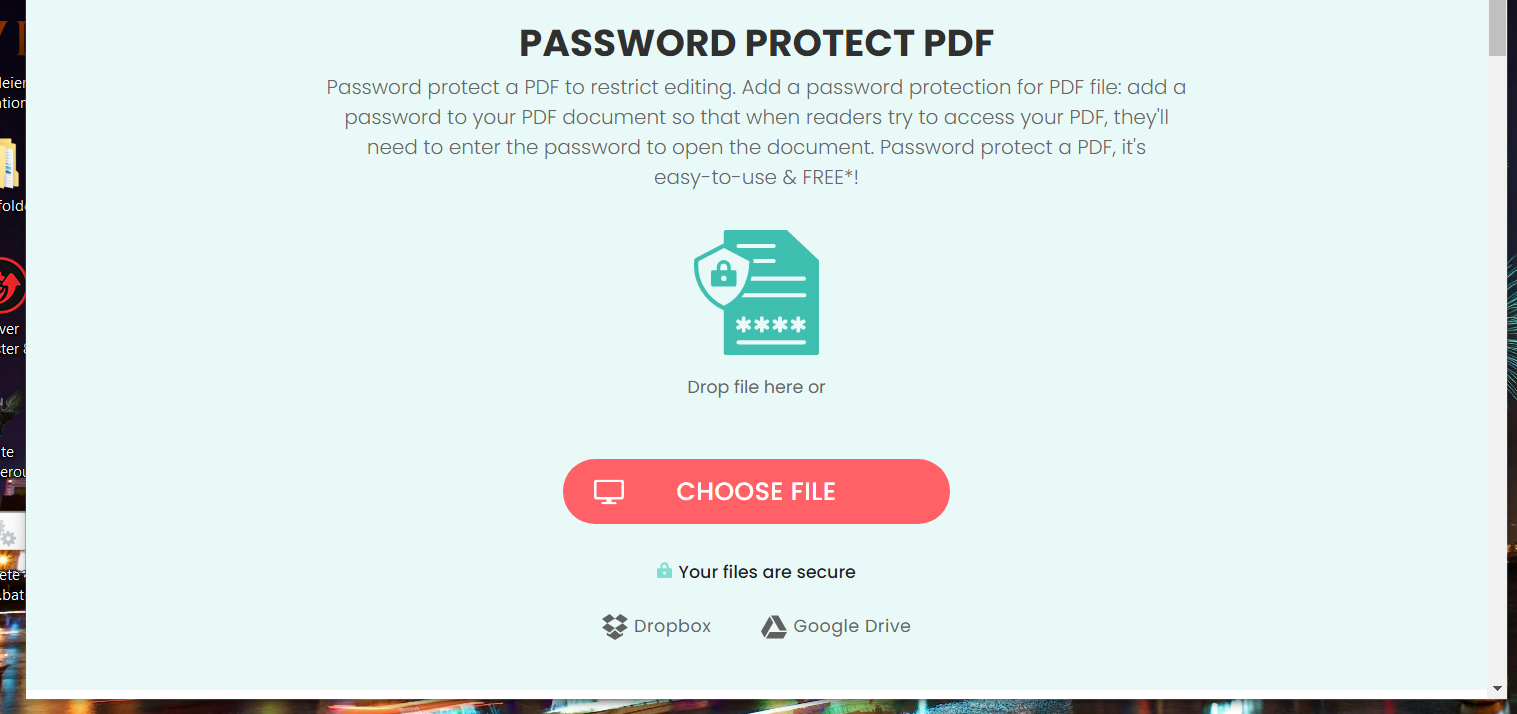
- Щракнете върху Изберете файл бутон за избор на PDF файл за криптиране.
- След това въведете парола за PDF документа.

- Натисни Шифроване на PDF бутон.
- Натисни Изтегли бутон, за да запазите кодирания документ на вашия компютър.
Можете да използвате този онлайн инструмент за защита на PDF с парола с изключително проста и бърза процедура, описана в стъпките по-горе.
4. Изпращайте защитени имейли, като използвате разширения на браузъра
- За да изпратите защитени имейли за PDF прикачени файлове с Gmail, щракнете върху Добавете към Chrome бутон на Страница за разширение SendSafely.
- След това кликнете върху бутона за разширение в лентата с инструменти на Chrome.
- Щракнете върху Регистрирайте се сега безплатно бутон за създаване на акаунт.
- При създаден акаунт въведете идентификационните си данни за достъп и щракнете върху Отивам бутон.
- Щракнете върху Google Mail интеграция бутон за активиране на интеграцията на Gmail.
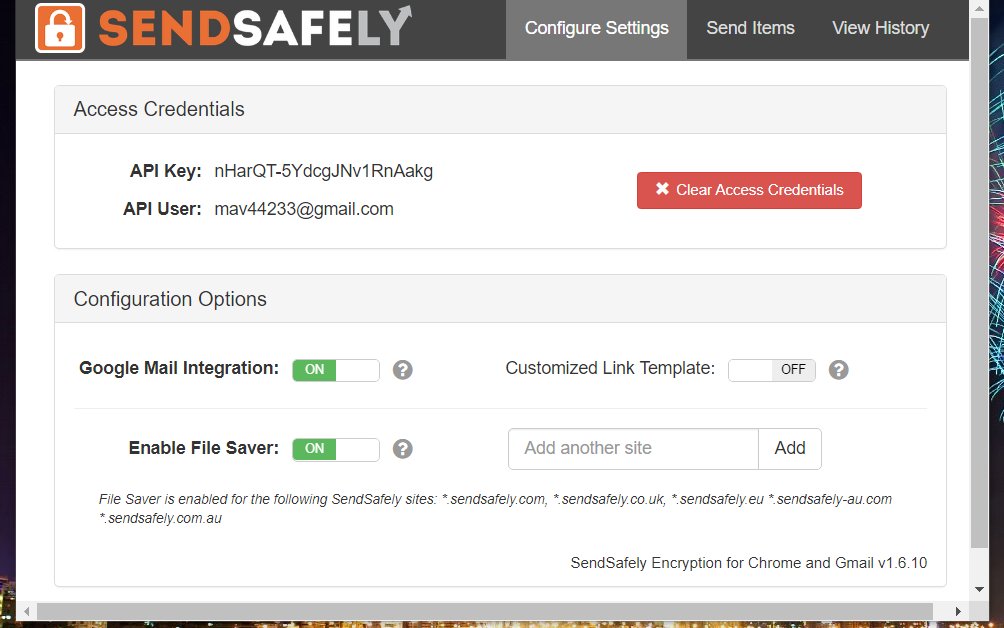
- Отворете Gmail в браузър.
- Щракнете върху Съставяне бутон в Gmail.
- След това превключете Шифроване на съобщения опция на.

- Като алтернатива можете да щракнете върху Качване в редактора на съобщения на Gmail, за да шифровате само прикачени файлове в PDF файл.
Да, можете също да използвате просто разширение на браузъра, за да изпращате криптирани пощенски съобщения. Поне горепосоченото разширение върши тази работа перфектно, така че опитайте.
5. Изпратете съобщението на прикачения файл с криптирана услуга за електронна поща
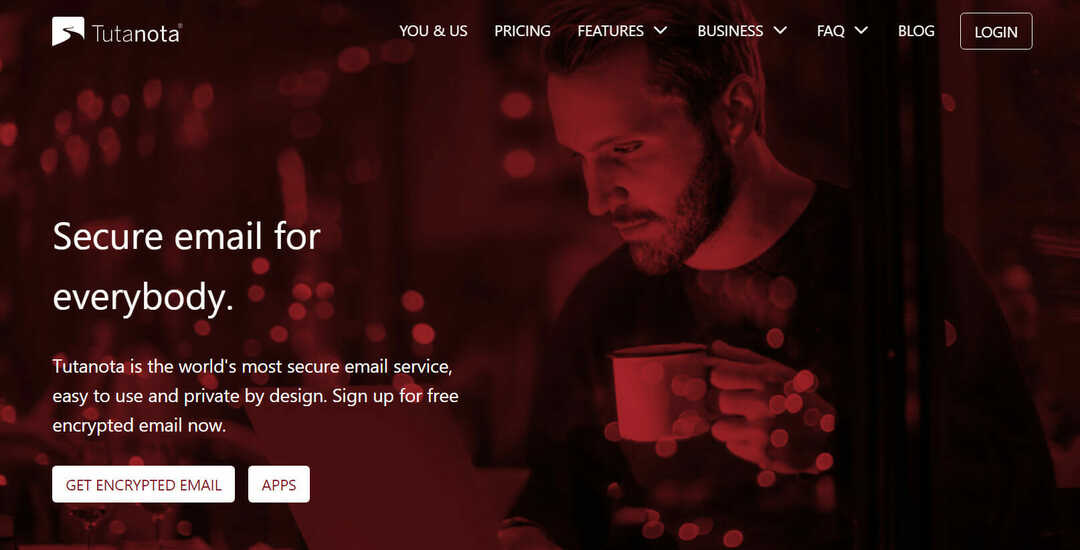
Съществуват и множество криптирани услуги за уеб поща, с които потребителите могат да изпращат по-сигурно имейли с прикачени файлове в PDF, без да се нуждаят от допълнителни разширения.
Не е нужно да търсите повече, защото имаме отличен списък с най-добрите криптирани уеб адреси да се използва точно сега.
Ако се нуждаете и от PDF съобщения за прикачени файлове, криптирани, можете също да се регистрирате с криптирани услуга за уеб поща.
По този начин можете да шифровате PDF файлове за имейли и да ги изпращате по-сигурно. Ако случайно знаете други решения, които не сме разглеждали, или сте тествали някои от тези решения, оставете ни коментар по-долу.
 Все още имате проблеми?Поправете ги с този инструмент:
Все още имате проблеми?Поправете ги с този инструмент:
- Изтеглете този инструмент за ремонт на компютър оценени отлично на TrustPilot.com (изтеглянето започва на тази страница).
- Щракнете Започни сканиране за да намерите проблеми с Windows, които може да причиняват проблеми с компютъра.
- Щракнете Поправи всичко за отстраняване на проблеми с патентованите технологии (Ексклузивна отстъпка за нашите читатели).
Restoro е изтеглен от 0 читатели този месец.